Kuinka tarkistaa työ- tai kotiliikenne Google Mapsissa
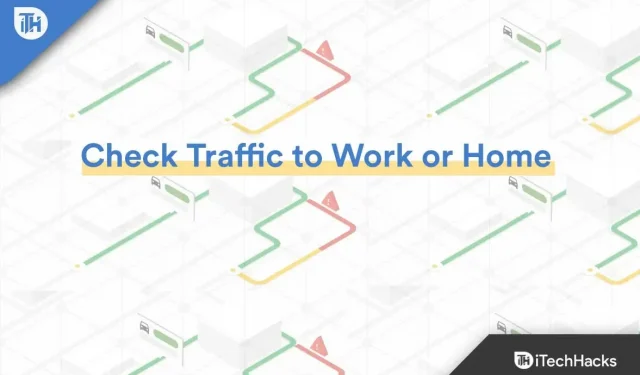
Mitä tulee navigointiin, melkein kaikki käyttävät Google Mapsia tarkistaakseen suunnan kohteisiin, joihin he ovat menossa. Google Maps ei vain kerro sinulle paikan suunnan ja tarkan sijainnin, vaan sitä voidaan käyttää myös reitin liikenteen määrittämiseen. Google Mapsin avulla voit tarkistaa liikenteen työpaikalta kotiin tai päinvastoin ja muuttaa reittiäsi sen mukaan, jotta saavut perille aina ajoissa. Jos haluat tietää, miten liikenne on työpaikalta kotiin, voit tehdä sen useilla tavoilla. keskustellaan niistä kaikista.
Sisältö:
Tarkista liikenne töihin tai kotiin Google Mapsista
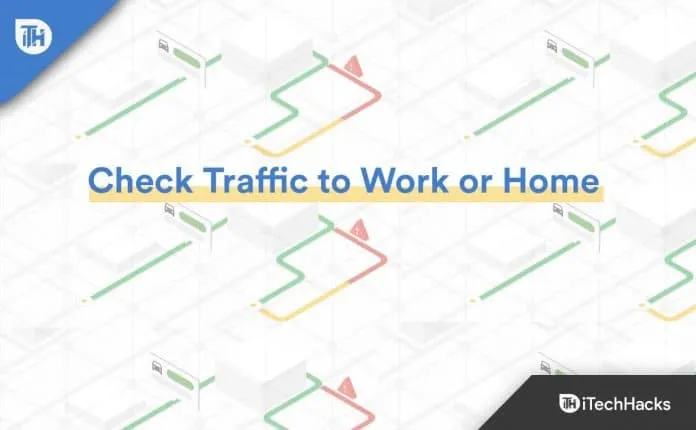
Tarkastetaan liikennettä sovelluksella
Voit tarkistaa liikennettä matkallasi töistä kotiin ja tehdä sen sitten Google Maps -sovelluksella. Sinun on ensin asennettava Google Maps puhelimeesi, jotta voit jatkaa. Jos käytät Android-puhelinta, tämä sovellus on esiasennettu puhelimeesi. Jos sinulla on kuitenkin iPhone, voit ladata ja asentaa sovelluksen App Storesta. Kun olet asentanut Google Maps -sovelluksen puhelimeesi, voit jatkaa liikenteen tarkistamista seuraavilla vaiheilla.
- Avaa ensin Google Maps -sovellus puhelimessasi.
- Napsauta hampurilaiskuvaketta ja napsauta sitten istuimia.
Huom . Varmista, että työtilasi ja kotisi on tallennettu Google Mapsiin. Jos ei, keskustelemme siitä, miten se tehdään myöhemmin tässä artikkelissa.
- Valitse nyt työ tai koti paikoista.
- Napauta Reitit saadaksesi reittiohjeet sijaintiisi.
- Napsauta nyt Pino-kuvaketta ja sitten Liikenne .
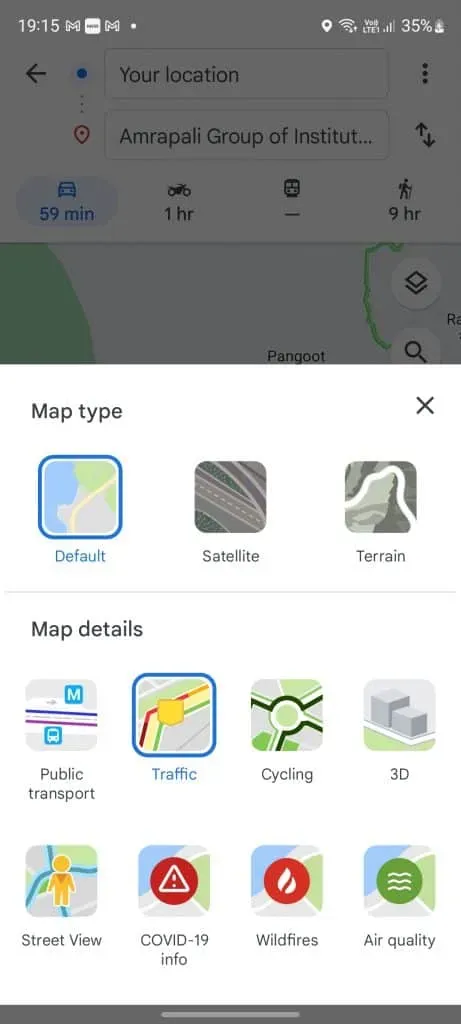
- Voit nyt nähdä liikennetilan punaisena (raskas liikenne), oranssina (kohtalainen liikenne) ja vihreänä (ei liikennettä).
Liikenteen tarkistaminen selaimella
Toinen tapa tarkistaa liikennetilanne on selaimen käyttö. Voit tehdä tämän noudattamalla alla olevia ohjeita:
- Avaa selain tietokoneellasi (Windows tai Mac) ja siirry Google Maps -sivustolle .
- Varmista, että olet kirjautunut Google-tilillesi, ja jos et, tee se ensin.
- Napsauta tässä vasemmassa yläkulmassa olevaa valikkokuvaketta .
- Nyt sinun on valittava joko työtila tai kotitila. Napsauta sen jälkeen ”Reittiohjeet”.
- Napsauta valikkokuvaketta uudelleen ja napsauta sitten liikennettä.
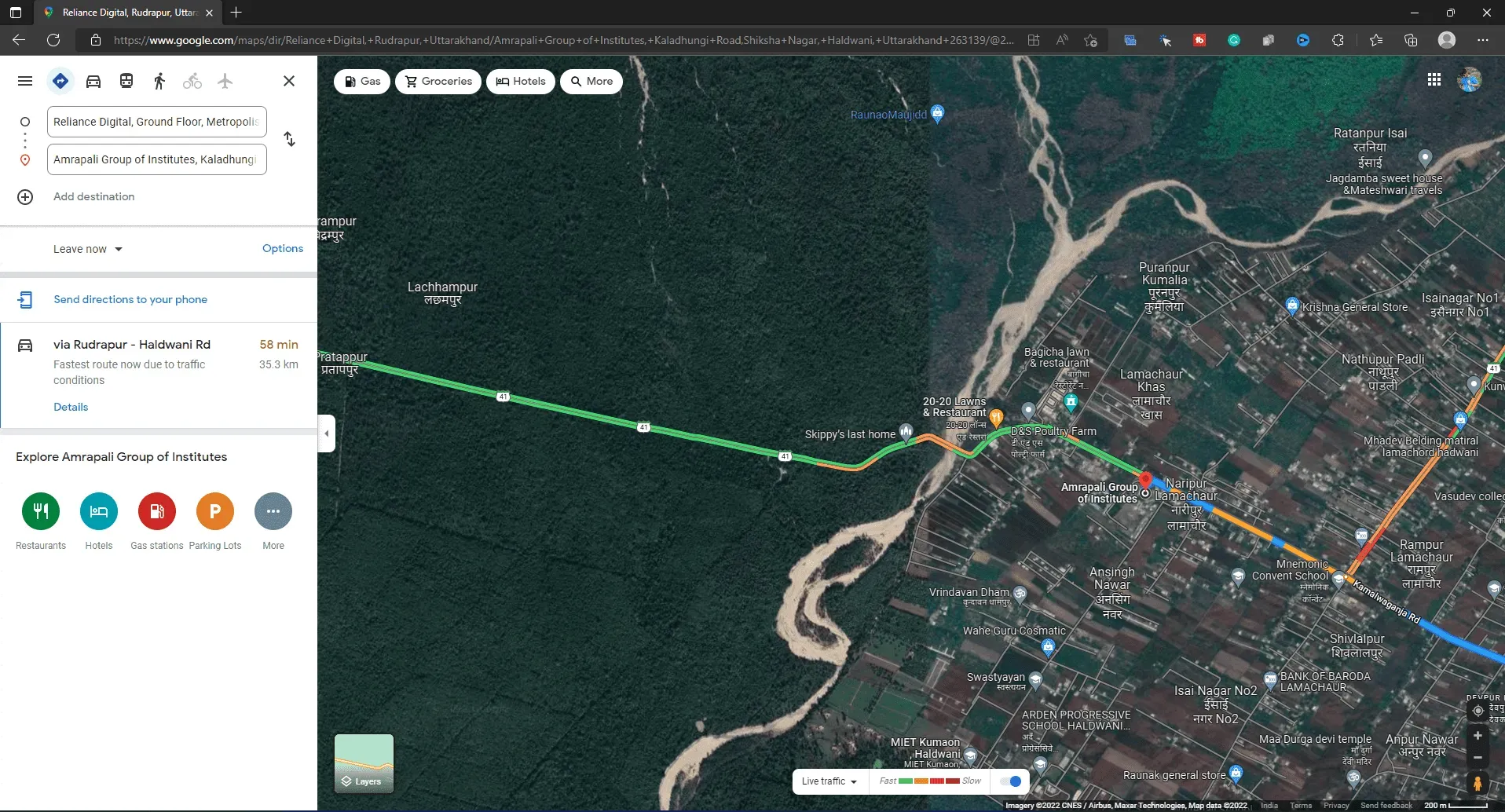
- Nyt voit nähdä reitin liikenteen.
Google Chromen käyttö
Jos haluat säästää vaivaa liikenteen tarkistamisesta sovelluksella tai tietokoneella, voit käyttää Google Chromea. Liikenteen tarkistaminen Google Chromessa on paljon helpompaa kuin missään muussa selaimessa. Voit tehdä tämän noudattamalla alla olevia ohjeita:
- Avaa ensin Google Chrome laitteellasi.
- Kirjoita hakupalkkiin Tykkää liikenteestä töihin tai Pidä liikennettä kotiin sen mukaan, haluatko tietää liikenteen kotoa töihin vai töistä kotiin.
- Tämä näyttää liikenteen nykyisestä sijainnistasi määränpäähäsi. Jos et ole lisännyt koti-/työosoitettasi, sinua pyydetään tekemään se ensin.
Tarkista liikenne eri aikoina
Google Mapsissa on ainutlaatuinen ominaisuus, jonka avulla voit vastaanottaa liikennettä tiettyinä aikoina. Voit tehdä tämän noudattamalla alla olevia ohjeita:
- Avaa ensin Google Maps -sovellus puhelimellasi tai mene heidän verkkosivustolleen .
- Syötä nyt määränpää, johon haluat mennä, ja syötä myös aloituspiste.
- Nyt näet matkasi reitin.
- Napsauta kolmea pistettä oikeassa yläkulmassa ja napsauta sitten Aseta lähtö- tai saapumisaika.
- Kun olet asettanut keston, tiedät liikennetilan tiettynä aikana. Sen avulla voit myös tarkistaa ajo-olosuhteet eri aikoina.
Järjestä koti ja työpaikka
Jos haluat asentaa ”Home”- ja ”Workspace”, mutta et tiedä, miten se tehdään, toimi seuraavasti:
- Avaa Google Maps -sovellus ja napauta Tallennettu- kuvaketta.
- Napsauta tässä kohtaa Merkitty .
- Täältä näet Koti ja Työ .
- Määritä kotiosoitteesi napsauttamalla Koti ja aseta työosoitteesi napsauttamalla Työ .
- Tämän jälkeen voit lisätä kotisi ja työtilasi onnistuneesti Google Mapsiin.
Johtopäätös
Jos haluat tietää, miten liikenne kulkee kotoa töihin tai päinvastoin, voit tehdä sen noudattamalla tämän artikkelin ohjeita. Toivomme, että tämä artikkeli auttaa sinua etsimässäsi.



Vastaa